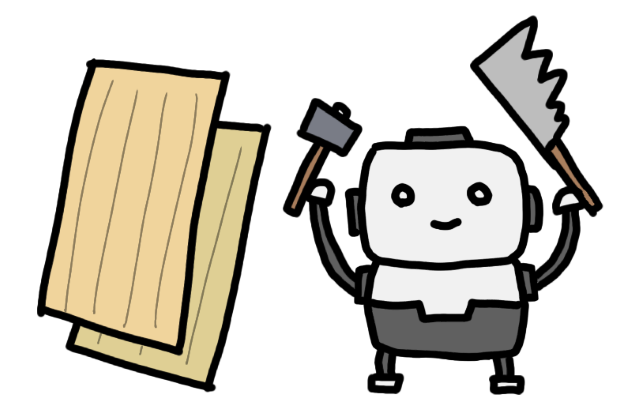買ってしまった。
とうとう買ってしまいました。
何をかとういうと…
3Dプリンターを買ったのです!!
 たーとぉ
たーとぉ やったー
ということで今回は購入した3Dプリンターについてまとめていきます。
FLASHFORGE社のFinder(ファインダー)を購入
僕が購入したのは『FLASHFORGE(フラッシュフォージ) 3Dプリンター 本体 Finder(ファインダー) PLA1リール付き (レッド)』という3Dプリンターです。
 たーとぉ
たーとぉ 色はブラックだよ
はじめての3Dプリンターなので、専門的な内容や詳しいことはわかりません。
自分なりに調べてみて間違えなさそうだと思い、この3Dプリンターを買っています。
まずは”なぜFinderを選んだのか”お話しましょう。
選んだ理由1:熱溶解積層方式
3Dデータから3Dプリンターを使ってモノをつくる際、実はいくつか方法がるようです。
そして、その方法が3Dプリンターによって違う!
 たーとぉ
たーとぉ 3Dプリンターによって作り方が違うんだね
そのプリント手法をまとめると下のようになります。
1、熱溶解積層方式
2、光造形方式
3、インクジェット方式
4、粉末燃結方式
5、粉末固着方式
6、シート積層
7、指向性エネルギー推積
多いし、よくわらない!!
ただし、一般家庭用で考えると、だいたいは「1、熱溶解積層方式(ねつようかいせきそうほうしき)」か「2、光造形方式(ひかりぞうけいほうしき)」の3Dプリンターが多いようです。
つまり、基本的には「1、熱溶解積層方式」か「2、光造形方式」の2択となります。
 たーとぉ
たーとぉ 僕が選んだのは熱溶解積層方式
購入したFinderは熱溶解積層方式を採用しています。
なぜ熱溶解積層方式にしたかというと、答えはシンプル。
熱溶解積層方式の3Dプリンターは初心者向けだからです。
「1、熱溶解積層方式」と「2、光造形方式」を比較すると次の通り。
| 項目 | 1、熱溶解積層方式 | 2、光造形方式 |
|---|---|---|
| プリンター価格 | 安い | 高い |
| 材料費 | 安い | 高い |
| 手入れ | 簡単 | 面倒くさい |
| 臭い | あまり臭わない | 臭う |
| 音 | 気にならない | うるさい |
はい、熱溶解積層方式の圧勝!!
もちろん光造形方式にも良いところはたくさんあります。
 たーとぉ
たーとぉ 光造形方式は細かいところも高精度につくれるよ
とはいっても、精度という点も、完成品のサンプルを比べると熱溶解積層方式で十分に感じました。
初心者の場合は熱溶解積層方式で間違いないかなってところです。
選んだ理由2:それなりに有名なメーカー
Finderを選んだ2つ目の理由として、メーカー(FLASHFORGE社)がそれなりに有名だとわかったからです。
Amazonでも販売されていて、レビュー数が多く、定評な様子でした。
 たーとぉ
たーとぉ よくわからないところから買うよりは良いよね
3Dプリンターの場合は、フィラメントと呼ばれる”印刷機でいうインク”のようなものも必要です。
フィラメントがAmazonなどのネット通販で気軽に買えるというのも重要な決め手の1つでした。
3Dプリンターの消耗品や付属品で気にしておきたい点は、フィラメント以外にもあります。
・フィラメント誘導パイプ
・ホットプレート
・アルミブロック
・グラスウール
・ノズル
・ファン
etc…
「部品が使えなくなってしまった」という時に気軽に取り換えができると便利ですよね。
選んだ理由3:コスパの良さ
Finderを選んだ3つ目の理由はコスパの良さ!
僕の場合、あんまり安すぎる3Dプリンターを買って、後悔したくないと思ってました。
しかし、どんなに高くても絶対に10万円以内には抑えたいと考えです。
Finderの場合は5万円台で購入できました。
しかも、フィラメント付きで、すぐに使える!!
完成品の精度なども悪くなく、むしろ良い。
 たーとぉ
たーとぉ これしかない!って感じでした
その結果、ネットでポチッと買っちゃいました。
3Dプリンター(Finder)が届いたので開封して設定する
購入した3日後にはFinderが届きました。

サイズの割に、そんなに重くないので簡単に運べます。
届いたFinderに入っていたもの
 たーとぉ
たーとぉ さっそく開けてみたよ
箱を開けてみると、こんな感じ。

フィラメント以外にも、のりやドライバーなどが入っていました。
説明書も入ってますが、言語は英語と中国語です。
僕はどちらもペラペラに喋れるので余裕でした。(冗談です)
日本語の説明書(マニュアル)はFLASHFORGE社の公式サポートページでダウンロードできます。
【付属品】赤いフィラメント
ちなみに、付属されていたフィラメントは赤色でした。

試しにテストプリントする時に、目立つのでよかったです。
Finderの設定
開封した後に待っているのは設定!
なんだか難しそうだなと警戒していました。
 たーとぉ
たーとぉ 設定でめんどうだよね
しかし、公式のサポートページにあるマニュアル通りに行うだけで済みました。
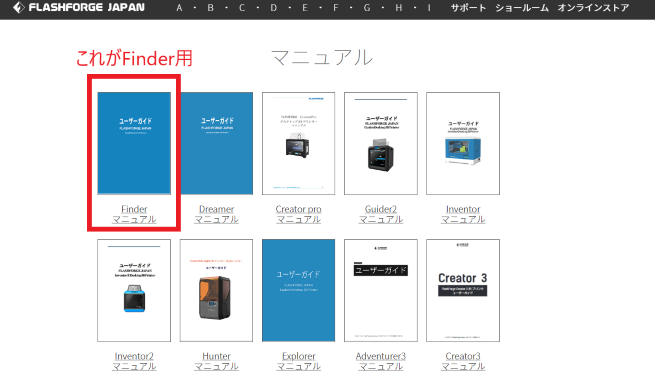
公式のサポートページにいったら、下にずっとスクロールして、だいたい中間あたりに一覧が載ってます。
そこからFinderのマニュアルもダウンロードできました。
ちなみに、設定していく過程で、テストプリントして出来上がったものがこちら。

なんだこれ。
いらない。
さっそく3Dプリンターを使ってみた
3Dプリンターの設定が終わり、とうとう自分がデザインしたものを3Dプリントしてみます。
 たーとぉ
たーとぉ わくわくが止まらないっ!
3DCADソフトがFusion360の場合
まず僕はFusion360という3Dソフトを使っているので、そこからデータを読み込ませていきます。
手順をざっくりまとめると下の通り。
【ステップ1】つくったデータを開く
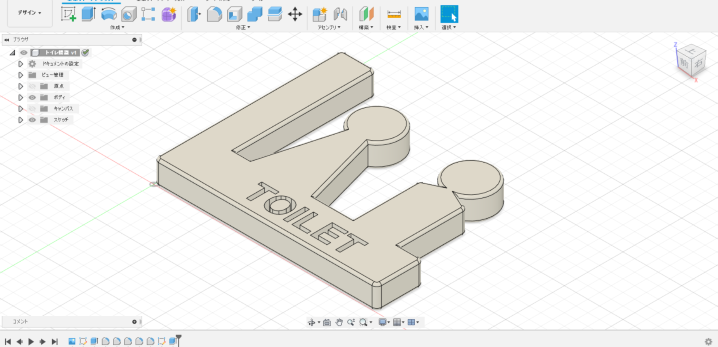
まず最初は確実に成功できるであろう作品を選びました。
トイレの標識です。
【ステップ2】エクスポートする
Fusion360で開いたらエクスポートします。
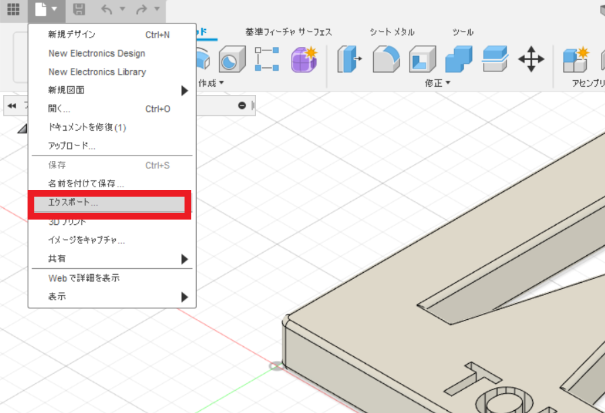
左上のところからエクスポートをクリックすると、ファイルの形式や保存先を選ぶ画面が出現します。
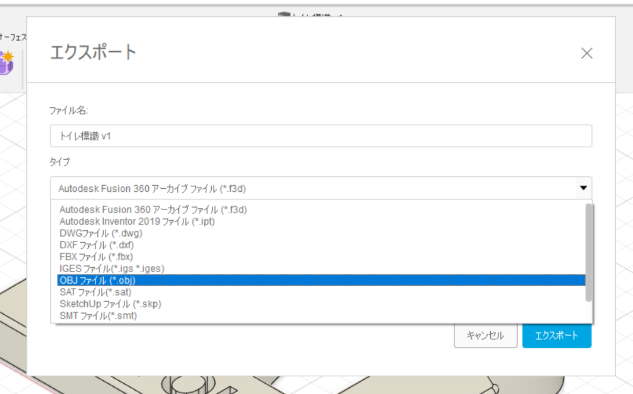
OBJ形式を今回は選択。
次に保存先を指定してエクスポート!!
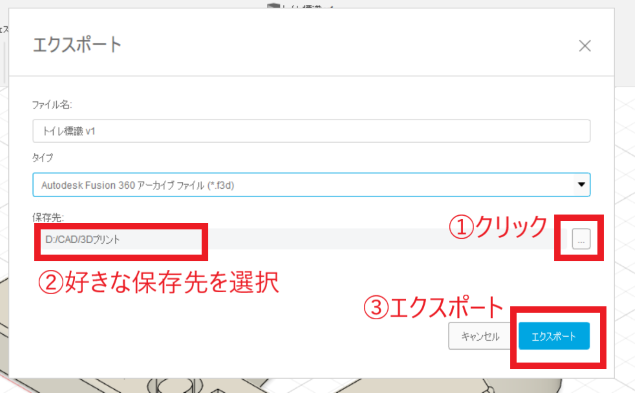
【ステップ3】専用ソフトで読み込む
エクスポートが終わったら、Finderのソフトを使ってOBJファイルを読み込みます。
読み込み方法はサポートページでダウンロードできるマニュアルに書いてありました。
 たーとぉ
たーとぉ サイズや向きといった簡単な編集もFinderのソフトで出来たよ
【ステップ4】3Dプリント開始
最後にポチッとプリントボタンを押すだけ。
ここもマニュアル通りに行えばスムーズに行えました。
完成した最初の作品
そして完成した最初の作品がこちら。

 たーとぉ
たーとぉ 赤いな~
大きさやデザインは思っていた通りに出来ました。
クオリティは最高!!
だけど、やっぱり赤いですね。
どっちも女子みたいになってます。
他に買っておいた方が良いもの
最後にFinderとは別に買っておいた方が良いものを3つ紹介します。
僕は届いた後に、買うことになりました。
1、テープはがしカッター(ヘラ)
2、手袋
3、シンプルな色のフィラメント
必需品1「テープはがしカッター」
まず1つ目の「1、テープはがしカッター」です。
これはお好み焼きで使うようなヘラのようなものですが、本当に必要です。
出来上がった作品が下の土台とくっついて、なかなか取れません。
僕はAmazonで『ニトムズ テープはがしカッター ホワイト T0860』を買いました。
必需品2「手袋」
必需品2つ目は手袋。
これはケガ防止の要素が大きいです。
特に先ほど紹介したテープはがしカッターを使って、作品を土台から取ろうとするとケガをしそうになります。
布のじゃなくて工具用のものが良いと思います。
これもAmazonで300円以内で買えます。
Amazon⇒ショーワグローブ 【軽作業用手袋】No.341 ライトグリップ パープル Mサイズ 1双
必需品3「シンプルな色のフィラメント」
最後に一緒に買っとけば良かったと思ったのはフィラメントです。
赤いフィラメントはついているものの、やっぱり白とかのシンプルで使いやすいフィラメントが欲しくなりました。
Amazon⇒FLASHFORGE フィラメント pla 1.75mm 500g 3Dプリンター 3d printer PLA filament 【日本正規代理店】 (ナチュラル)
以上、『3Dプリンター購入!Finder(FLASHFORGE)レビュー』でした。
 たーとぉ
たーとぉ 読んでくれてありがとぅー




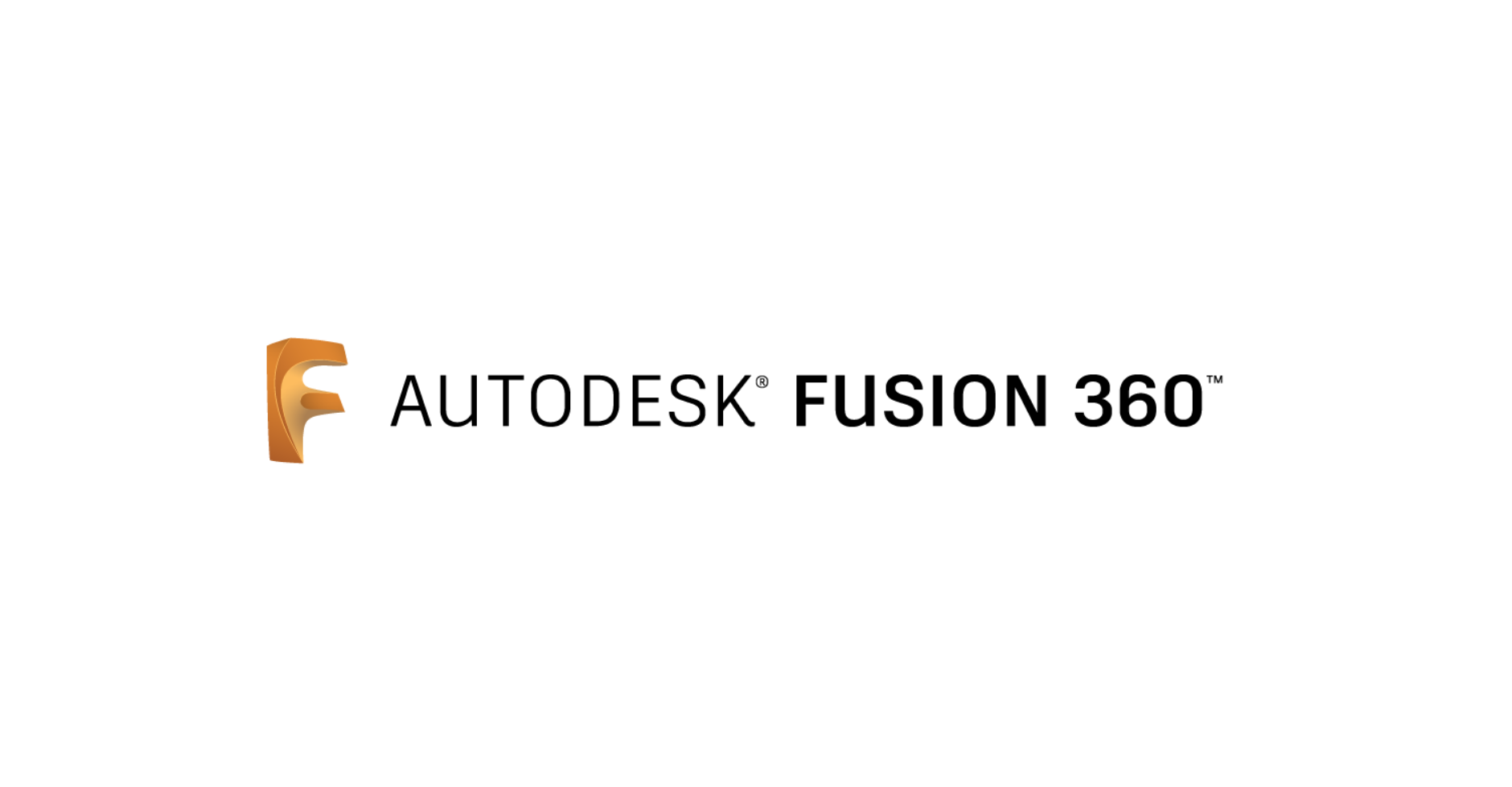
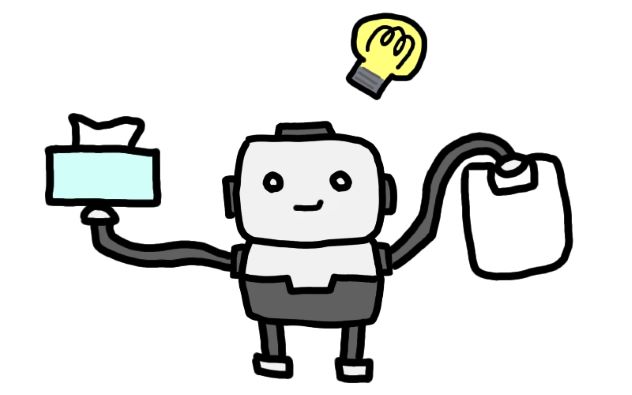
.jpg)